В Linux программа ark позволяет обрабатывать сжатые файлы форматов tar, gzip, bzip2, zip, rar: просматривать, извлекать, создавать, изменять.

Помимо терминального режима работы утилита ark имеет и графический пользовательский интерфейс (GUI).
Содержание
Графический интерфейс
Создание архива
Для создания нового архивного файла запускаем утилиту:
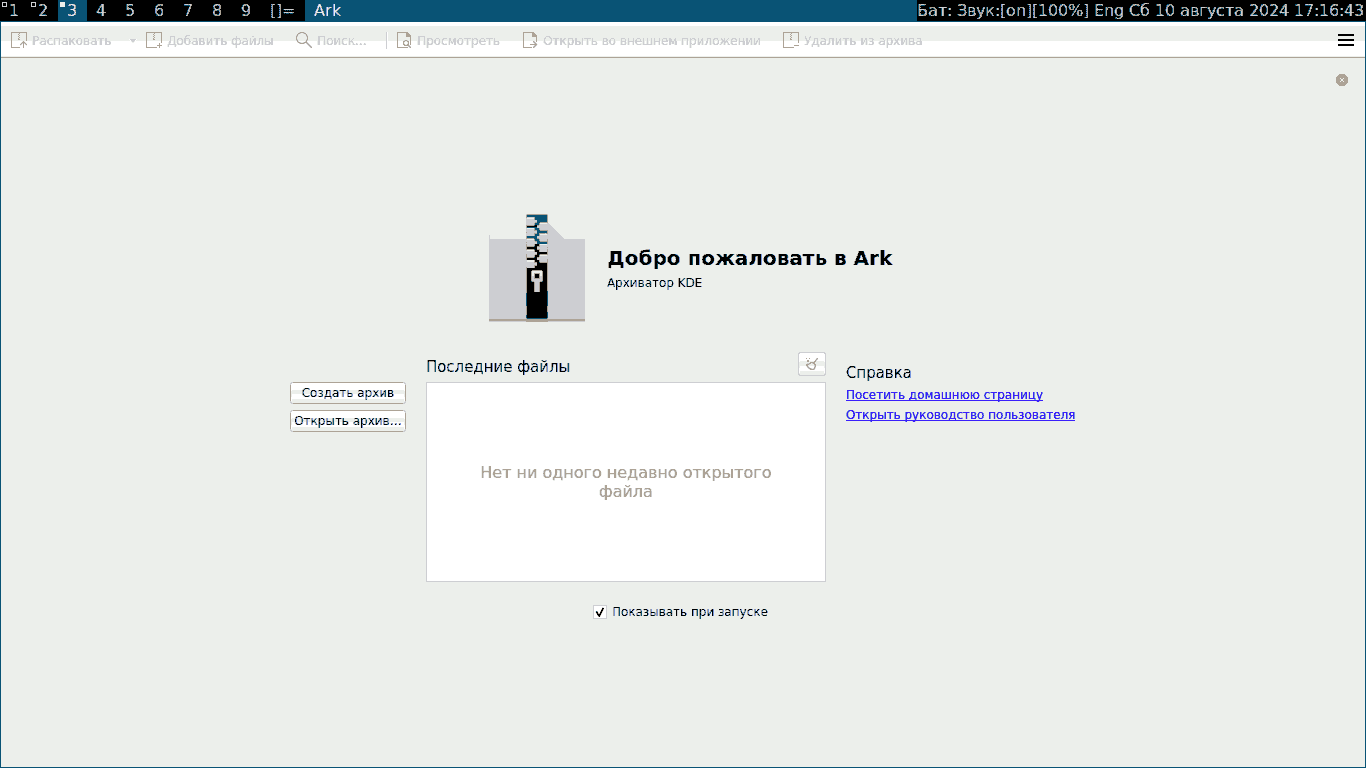
Для создания архива выбираем пункт меню Создать архив.
В открывшемся модальном окне указываем путь, имя файла, архиватор:
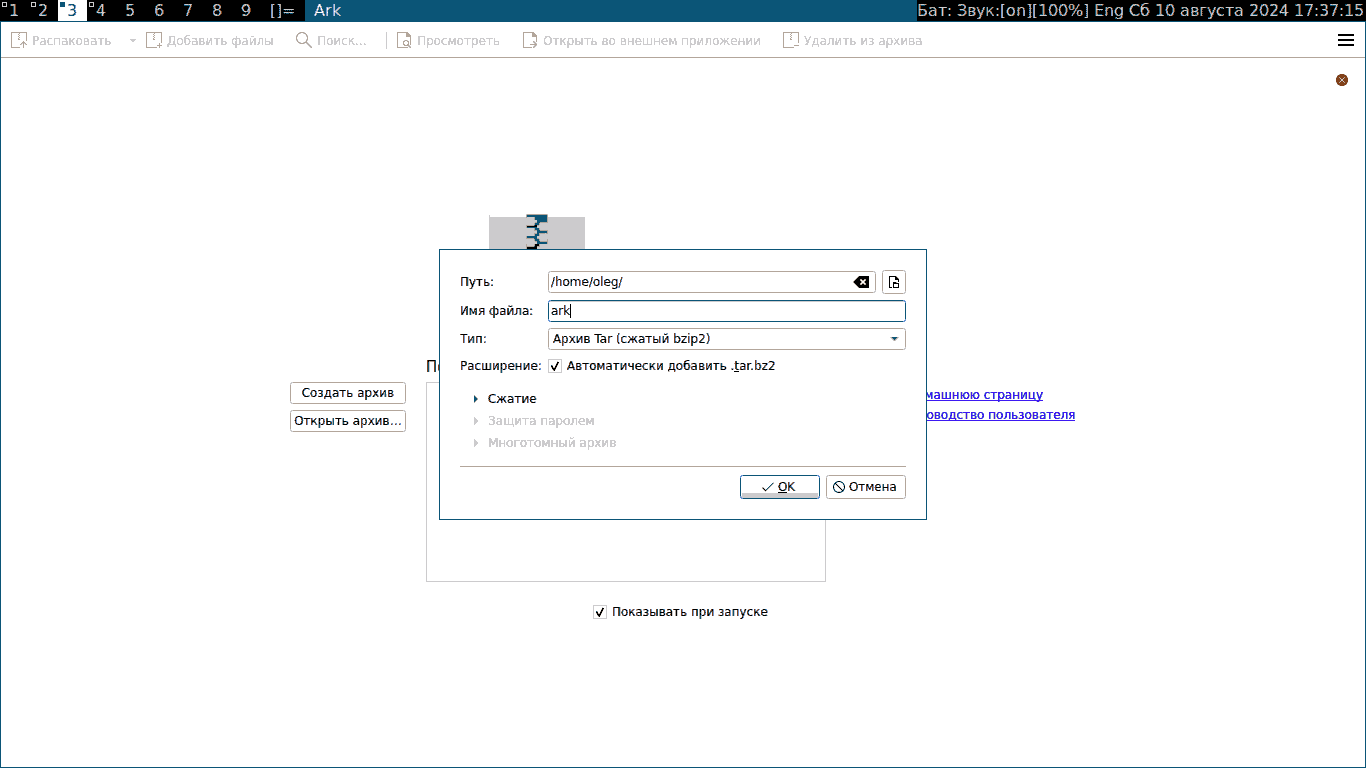
После нажатия кнопки OK подсвечивается пункт меню Добавить файлы:
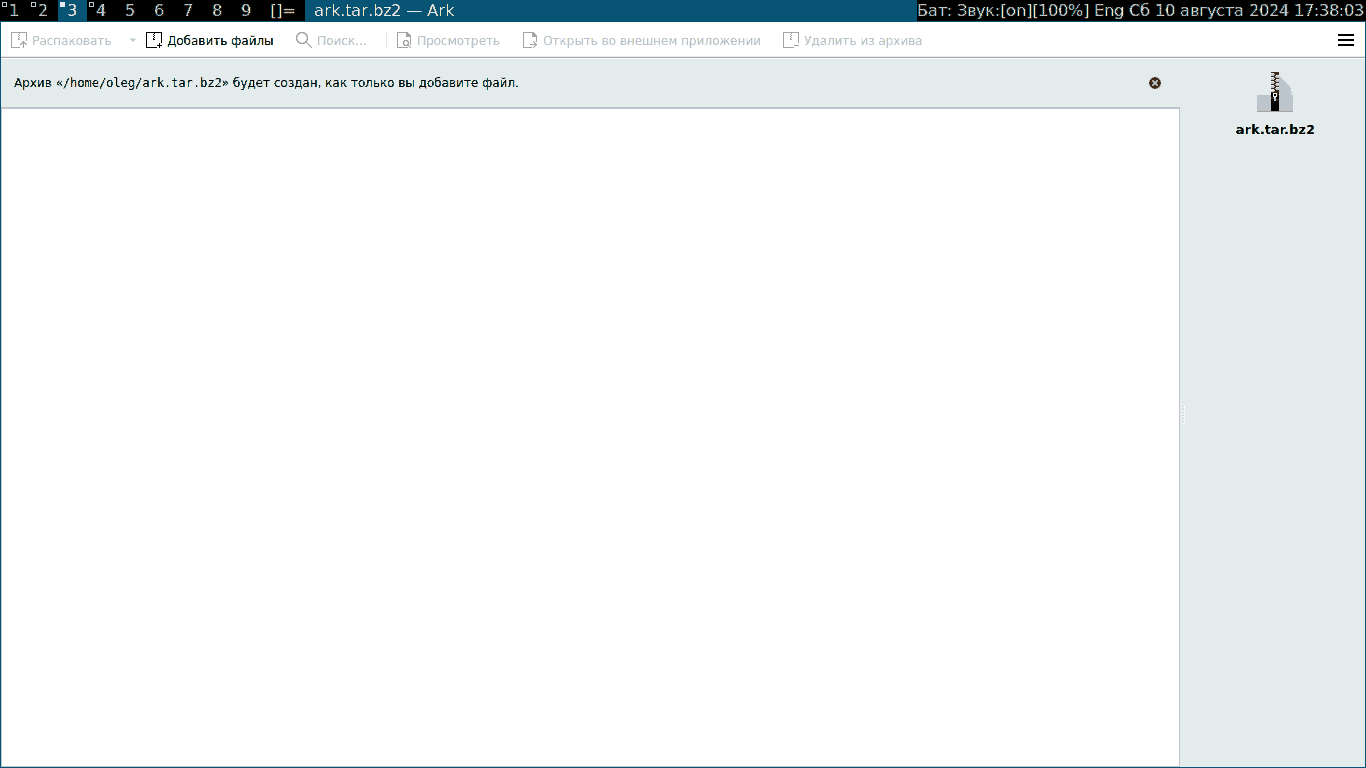
Выбирваем нужные файлы и нажимаем кнопку Добавить:
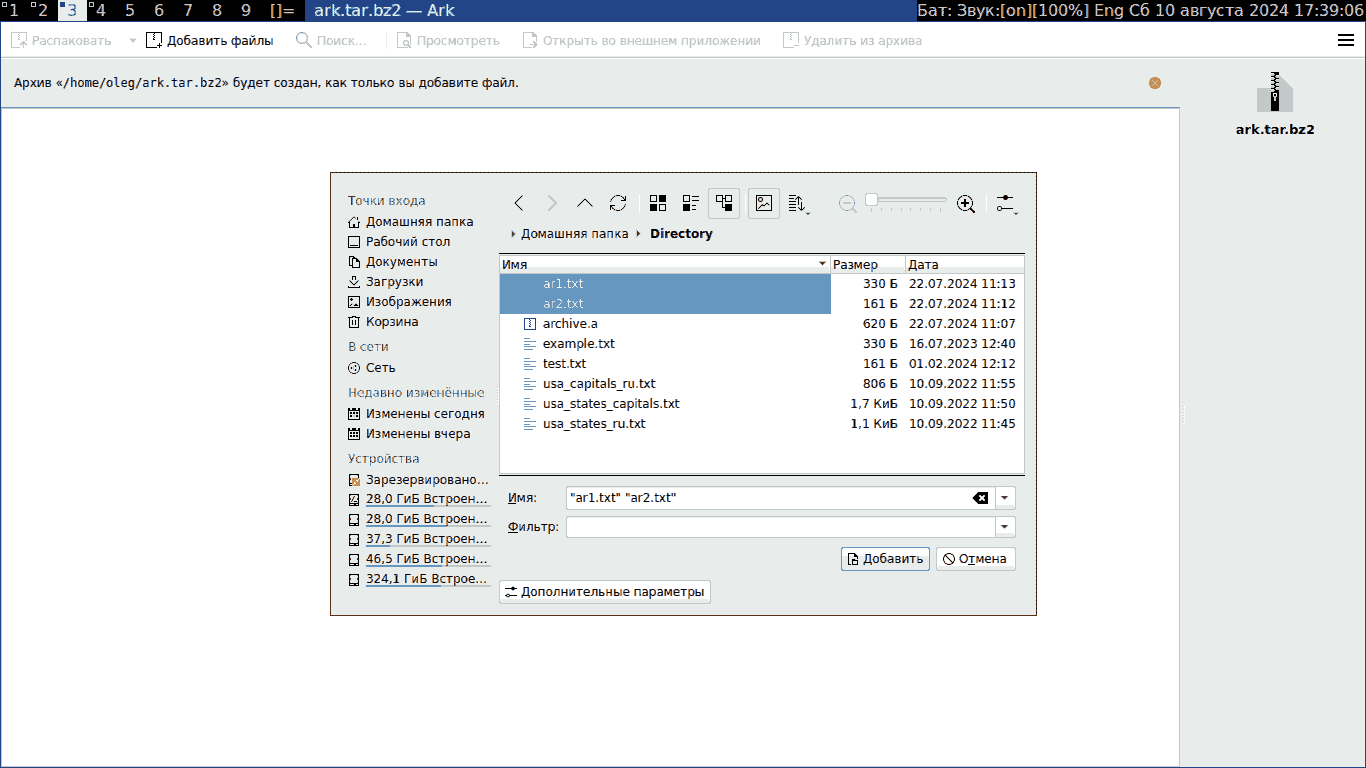
Файлы добавлены в архив:
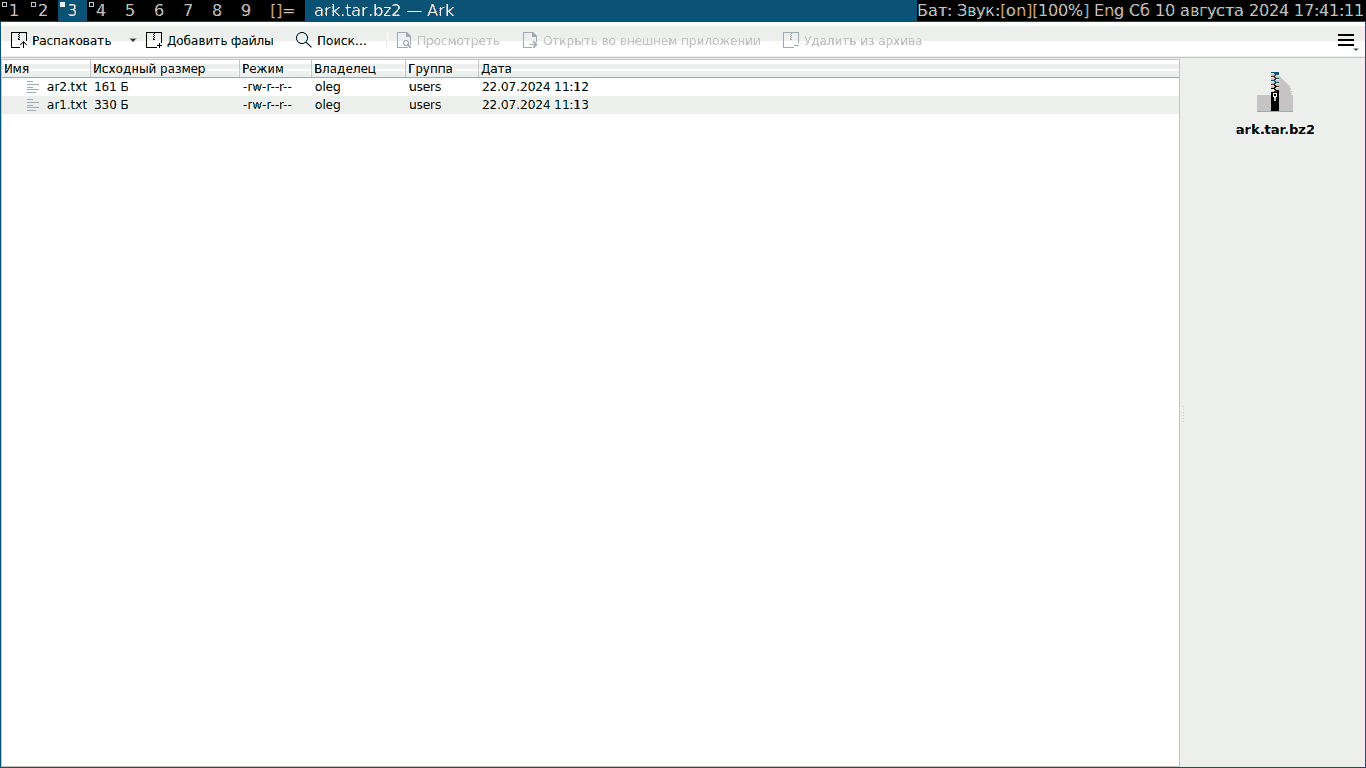
Сейчас подсвечиваются пункты меню Распаковать, Добавить файлы, Удалить из архива.
Извлечение файлов из архива
Выбираем пункт меню Распаковать, указая имя архива и каталог назначения:
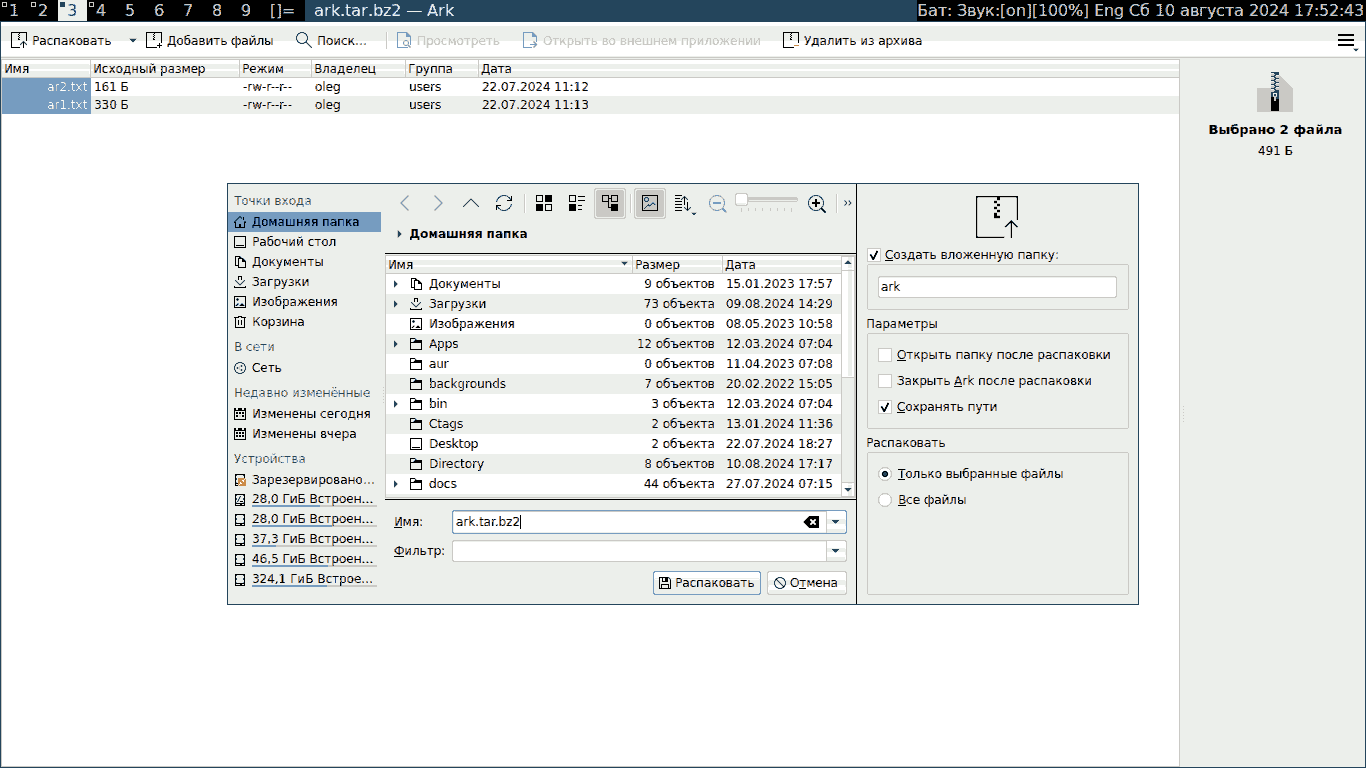
Файлы отправлены в каталог назначения:
oleg@mobile:~/ark:$ ls -l
итого 8
-rw-r--r-- 1 oleg users 330 июл 22 11:13 ar1.txt
-rw-r--r-- 1 oleg users 161 июл 22 11:12 ar2.txt
oleg@mobile:~/ark:$Терминал
Синтаксис
$ ark [параметры] [urls]Параметры
-d, --dialog
Показать диалог для уточнения параметров операции (распаковка/добавление)
-o, --destination
Каталог для распаковки. По умолчанию используется текущий путь
-O, --opendestination
Открыть каталог после распаковки
-c, --add
Запросить имя архива, добавить в архив файлы и выйти по завершении
-t, --add-to
Добавить указанные файлы в архив
filename(если архив не существует, создать его) и выйти по завершении-p, --changetofirstpath
Сменить каталог размещения целевых файлов
-f, --autofilename
Автоматически выбрать имя файла с соответствующим формату расширением (например,
rar,tar.gz,zipили любой другой поддерживаемый тип архива)-b, --batch
Использовать пакетный режим вместо диалога. Подразумевается при указании более одного
url-e, --autodestination
Назначение будет определено по первому заданному файлу
-a, --autosubfolder
Если архив содержит более одной папки или одного файла на верхнем уровне, то будет создана вложенная папка с именем архива
-m, --mimetypes
Показать поддерживаемые MIME-типы
-h, --help
Вывод справки по параметрам командной строки
--help-all
Отображает справку, включая общие параметры Qt
-v, --version
Показать сведения о версии
--author
Показать сведения об авторе
--license
Показать сведения о лицензии
--desktopfile <имя файла>
Имя файла .desktop (без пути) для этого приложения
Аргументы
[urls]
Открываемые адреса URL
Работа в терминале
Создаём архив при его отсутствии и добавляем в него нужные файлы:
$ ark --add-to {{path/to/archive}} {{path/to/file1 path/to/file2 ...}}Извлекаем файлы архива в текущий каталог:
$ ark --batch {{path/to/archive}}Извлекаем файлы архива в определённый каталог:
$ ark --batch --destination {{path/to/directory}} {{path/to/archive}}Заключение
Утилита Linux ark, описанная в этой небольшой статье, весьма функциональна в работе. Научиться пользоваться ей очень несложно.